ELDENRINGでGPUが使われていない時
ELDEN RINGを購入したので遊んでいたのですが、タスクバーを何気なく見たらGPU使用率が全然使われていませんでした。
タスクマネージャーでGPUが使われていない
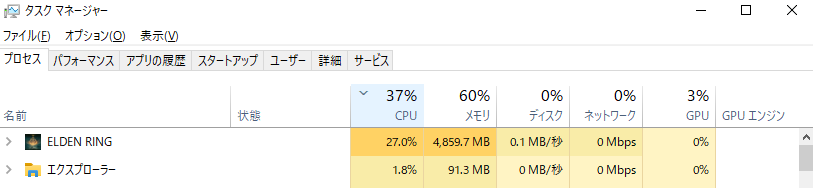
↑このようにCPUが0~5%くらいしか使われていません。
あれ?なんでだろう?と思って調べてみました。
Graphic1タブで正常にGPU動いていました
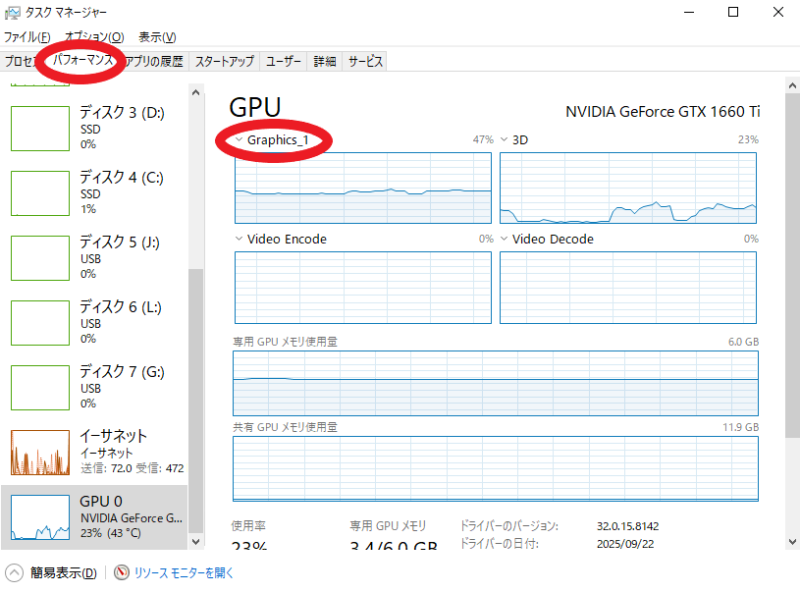
↑タスクマネージャーのGPUのところをよく見てみたら、3DタブのところをGraphic1のタブにしたらちゃんとGPUが使われていました。
どうやらエルデンリングでは、Graphic1タブで使用率が表示されるようです。

Graphic1タブで見たらGPUちゃんと動いていました。
エルデンリングでは、Graphic1タブで使用率が表示されるようだ。
調べてみたら3DタブはDirectX12など一部のソフトでは「Graphics_1」側に主に表示されることがあるようです。
タスクマネージャーの「GPU」タブには複数の項目がありますが、ゲームによってどの項目に負荷が出るかは異なります。
Graphics_1:DirectXやゲーム描画のメイン処理。ここに負荷が出ているなら、ゲームでGPUがしっかり動いています。
3D:一般的な3D処理を示しますが、DirectX12など一部のAPIでは「Graphics_1」側に主に表示されることがあります。
Video Encode/Decode:動画のエンコードや再生に使われる部分で、ゲームでは通常ほぼ0%です。
Nvidiaオーバーレイからでも確認可能
またGPUの使用率はNvidiaオーバーレイからでも確認できました。
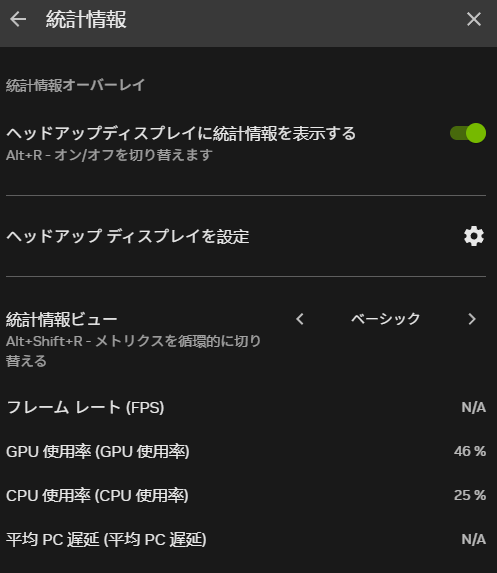
↑上の画像のようにNvidiaオーバーレイからでも確認できます。

NVIDIAアプリ、GeForce Experienceの
NVIDIA オーバーレイからでもGPU使用率の確認ができます。
✅ NVIDIA オーバーレイの開き方
GeForce Experience をインストールしているか確認
スタートメニューで「GeForce Experience」と検索して開ければOKです。
もし無ければ、NVIDIA公式サイトからダウンロード・インストールしてください。
GeForce Experience を起動
右上の歯車マーク(設定)をクリックします。
「ゲーム内オーバーレイ」を有効化
設定メニューの中に「ゲーム内オーバーレイ」があるので、スイッチを オン にします。
オーバーレイを開く
キーボードで
Alt+Zを押すと、オーバーレイが表示されます。
パフォーマンスオーバーレイを有効化
オーバーレイメニューの「パフォーマンス」を選びます。
「パフォーマンス オーバーレイ」をオンにすると、画面の端に GPU使用率・温度・VRAM使用量・FPS などがリアルタイム表示されます。
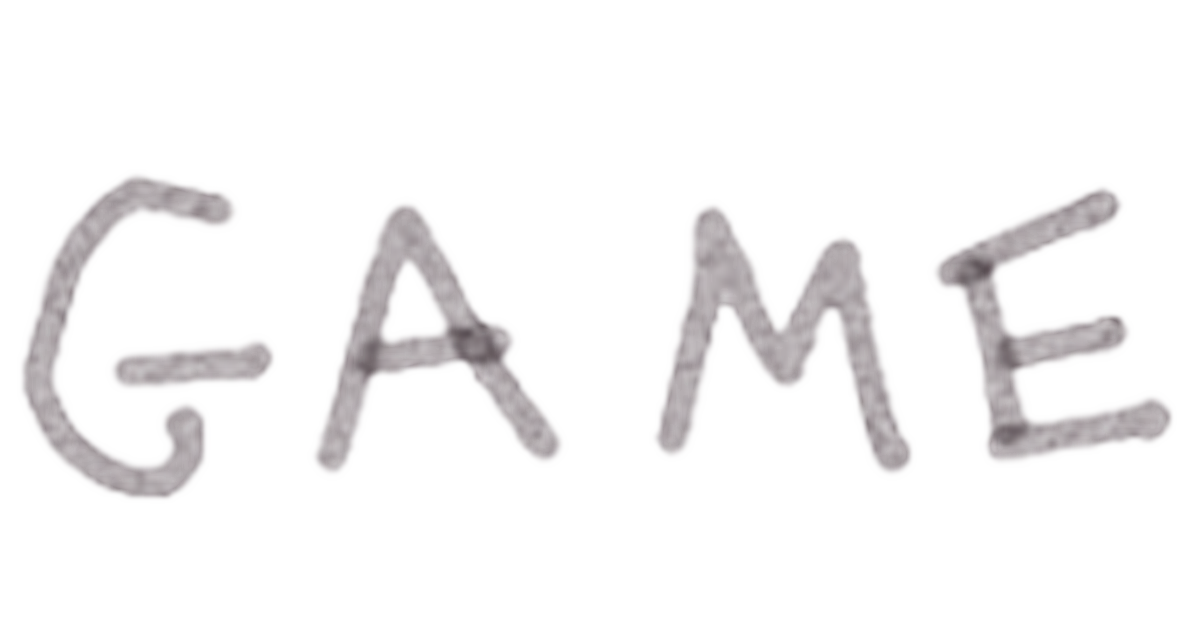

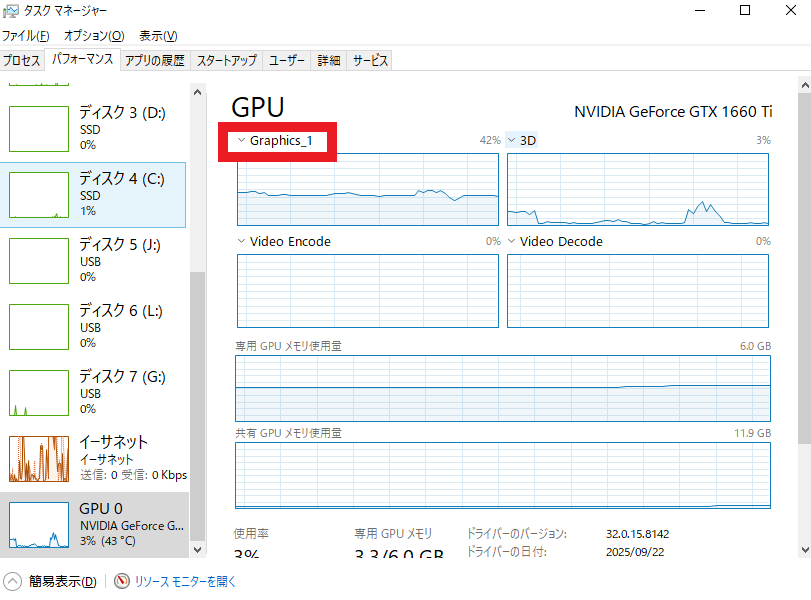


コメント